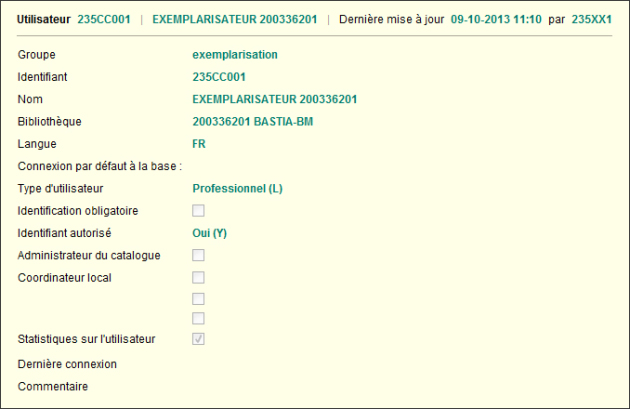Créer un identifiant⚓
Conseil
Lorsque des logins ont déjà été créés, il est possible de rechercher le dernier créé, de façon à construire le nouveau en l'incrémentant de 1 (voir chapitre Rechercher un login).
ProcédureProcédure pour créer un identifiant⚓
Se connecter avec son login XX
Avec la nomenclature-type, préparer la structure de l'identifiant [n° ILN]CC[n° séquentiel]
Exemple
Exemple : 235CC001
Taper la commande
CRE¬USA¬[IDENTIFIANT]Exemple
CRE USA 235CC001
Les champs de la fiche doivent être remplis comme suit :
Groupe
Le champ groupe contient normalement par défaut le groupe « catalogueur ».
Vous devez y indiquer « exemplarisation »
Attention ! La forme du nom du groupe doit être absolument exacte (orthographe, minuscules exclusivement) : une simple erreur de frappe rattachera l'identifiant à un nouveau groupe inconnu du système, donc dépourvu de toute habilitation et de tout accès au système.
Identifiant
Identifiant ou login de l'utilisateur. Ce champ est automatiquement rempli.
Nom
Nom de l'utilisateur (exemple : Prénom Nom).
Ce champ permet de personnaliser les identifiants. Le système utilise cette information lorsque vous vous connectez : il envoie le message d'accueil « Bienvenue Prénom Nom ».
La saisie de ces données personnelles est facultative. Cependant, pouvoir rattacher nominativement un identifiant à une personne est pratique pour le coordinateur qui gère des dizaines d'identifiants. Si un nom et un prénom sont saisis ici, le coordinateur doit obligatoirement informer l'utilisateur de la réglementation sur la conservation de données personnelles
Mot de passe
Vous devez attribuer un mot de passe à l'identifiant que vous êtes en train de créer (au moins 5 caractères, et au moins un chiffre, voir le chapitre « Gestion des mots de passe »)
Note : remplacer le mot de passe attribué par défaut par un mot de passe générique que l'utilisateur pourra changer. Dès que vous aurez validé la création du login, le champ mot de passe ne sera plus affiché.
Bibliothèque
Numéro RCR de la bibliothèque à laquelle l'identifiant est rattaché.
Vous devez inscrire le n°RCR de la bibliothèque de rattachement du login.
Attention, ce champ est par défaut rempli avec le n°RCR de rattachement de votre propre login de CR.
Langue
Le choix par défaut est « français ».
Ne pas modifier ce choix.
Connexion par défaut à la base
Information facultative ; la déclaration d'une base préférée entraîne la connexion automatique à l'une des bases après le login.
Choix possible :
1.1 = base SU pour le catalogage
2.1 = base SU PEB
2.2 = base RCR
Nous vous recommandons pour tous les catalogueurs, d'écrire 1.1 dans ce champs (accès direct à la base SU)
Type d'utilisateur
La valeur à sélectionner est « Professionnel L », pour tous les logins (à l'exception des logins de type « pebfinal »).
Si la valeur « utilisateur professionnel » n'est pas sélectionnée, les logins des usagers professionnels n'apparaîtront pas dans la liste obtenue avec AFF USA BIB <RCR>.
Identification obligatoire
Cette case ne doit pas être cochée.
(Attention, lorsque cette case est cochée, l'affichage des listes de notices est affecté ainsi que toute l'activité de catalogage -création, modification, lien-)
Note : elle est cochée UNIQUEMENT pour les utilisateurs habilités à faire du PEB via l'interface publique du Sudoc.
Identifiant autorisé
Par défaut, OUI (login actif)
Pour rendre un login « inactif », choisir : NON
Ne jamais utiliser « Désactivé »
Administrateur du catalogue
Champ réservé à l'ABES
Coordinateur local
Cocher cette case permet d'autoriser un utilisateur à créer des identifiants dans le système avec cet identifiant.
Tous les identifiants des responsables CR ont donc la case « coordinateur local » cochée, pour tous les RCR de leur établissement. Ce paramètre est utile dans deux autres cas :
les professionnels du PEB (rattachés au groupe « pebprof ») doivent être déclarés « administrateur local» pour pouvoir habiliter des lecteurs à lancer des demandes de PEB à partir de l'interface publique du Sudoc.
si le responsable CR décide de déléguer une partie de sa tâche de gestion des utilisateurs à une tierce personne, il devra cocher cette case à l'identifiant correspondant.
Statistiques sur l'utilisateur
TRES IMPORTANT : Ne jamais décocher cette case, sans quoi aucune statistique d'activité ne pourra être générée dans Webstats pour cet utilisateur et aucune bonification pour créations de notices liée à ce login ne pourra être prise en compte lors de la facturation Sudoc pour l'établissement.
Commentaire
Saisir ici des commentaires si cela est pertinent, à condition qu'un champ spécifique n'existe pas déjà pour les accueillir (exemple : la saisie du nom se fera dans le champ « Nom », pas en « Commentaire »)
ComplémentsTruc & astuce
En cas d'erreur, la touche
ECHAPpermet de sortir du mode de saisie sans valider la fiche utilisateur.Une fois remplie, la fiche de l'identifiant doit être validée en cliquant sur le bouton
ENTREEEnvoyer le mail-type d'information sur la conservation des données personnelles.